鼻の外観を画像内でさりげなく変えたいが、液体化のような複雑な手法を使いたくないですか?「Dodge and Burn」-テクニックを使えば、光と影を巧みに操り、輪郭を整え、魅力的な多面性を作り出すことができます。この記事では、Photoshopを使用して、周波数分離を利用した簡単で効果的な調整方法をお教えします。
主なポイント
- Dodge and Burn を使って、鼻に光と影を効果的に適用し、輪郭を際立たせることができます。
- このテクニックは、液体化なしに正確なモデリングを可能にします。
- 明確な変化を得るために必要なステップは少ないです。
ステップバイステップガイド
画像を開始し、Dodge and Burnテクニックに使用するレイヤーを開きます。このチュートリアルでは、Dodge(明るさを上げる)とBurn(明るさを下げる)用の別々のレイヤーを使用します。最初のステップは、「明るい」レイヤーをアクティブにし、ツールを選択することです。

鼻の背に焦点を合わせ、希望の効果を際立たせます。明るい部分は視覚的に前面に出て、暗い部分は後方に引き下げられます。したがって、鼻の背を少し明るく塗り、この効果を得ることを目指します。
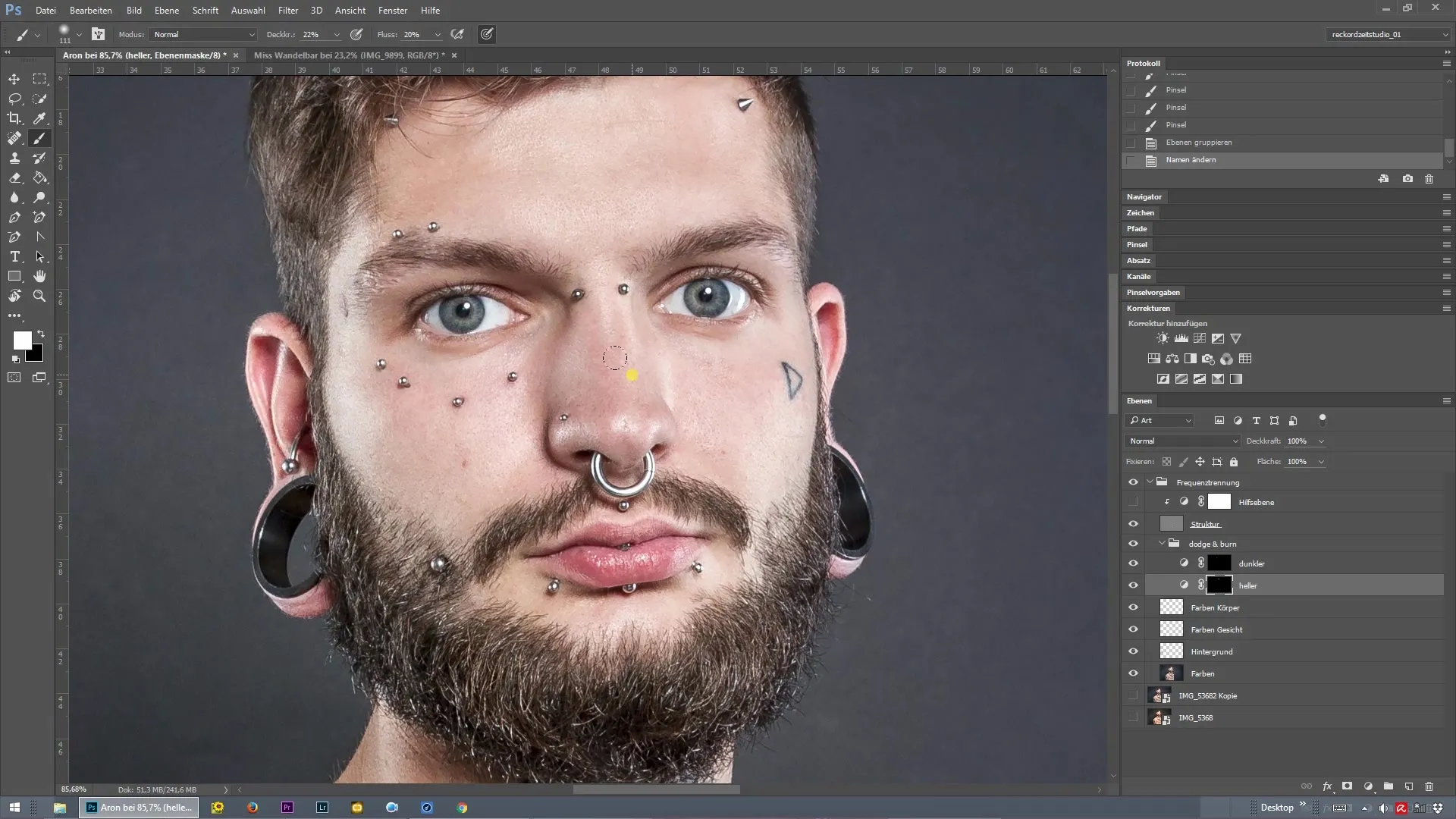
次のステップは、鼻翼を少し暗くして鼻の輪郭を定義することです。明るい部分と暗い部分のバランスに注意し、調和のとれた全体像を達成するようにします。
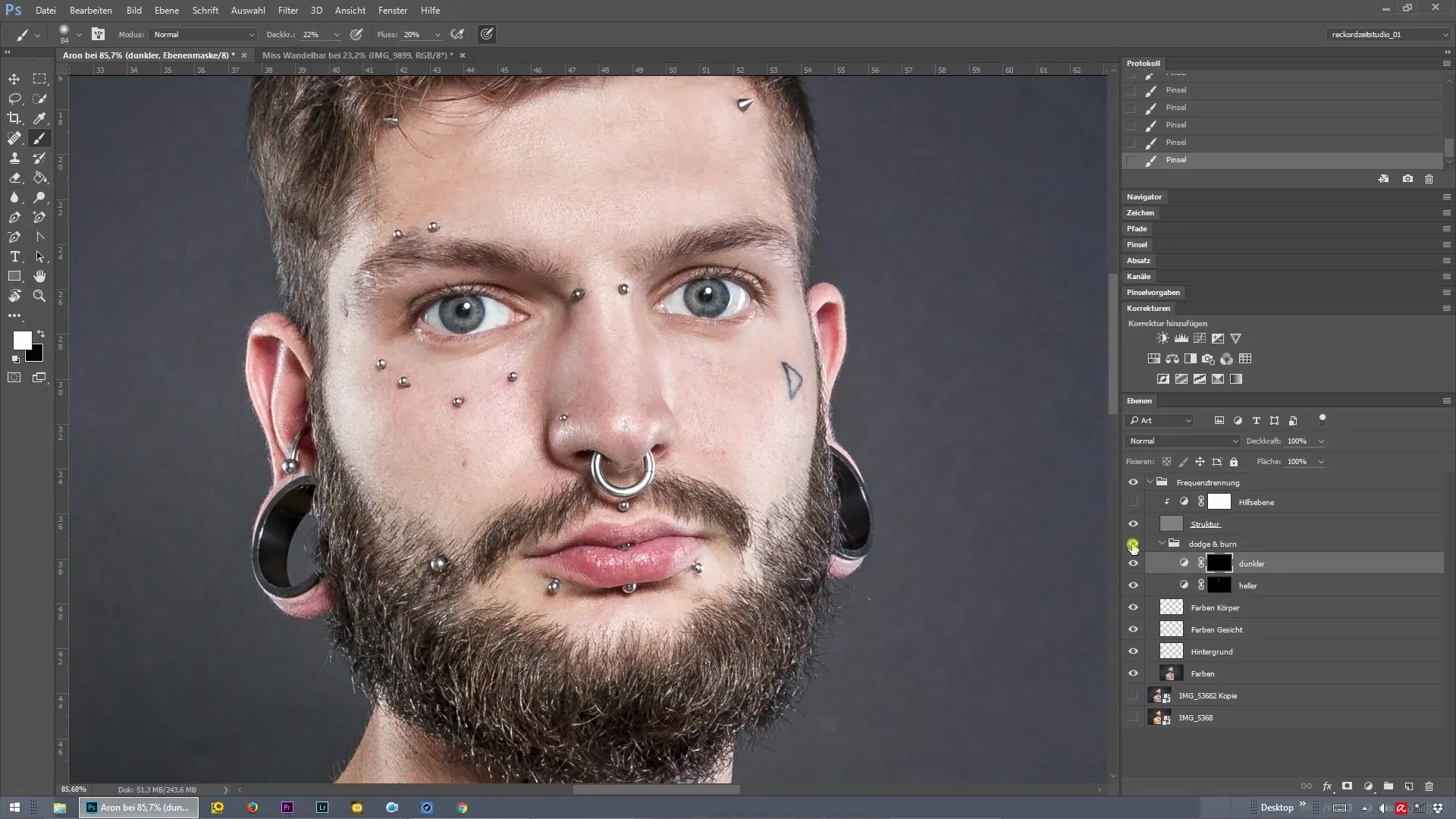
これらの調整を経た後、二つの状態を比較することが有益です。少ないマウスクリックで、鼻がすでにわずかに変更され、画像の全体的な美しさに貢献しているのがわかるでしょう。
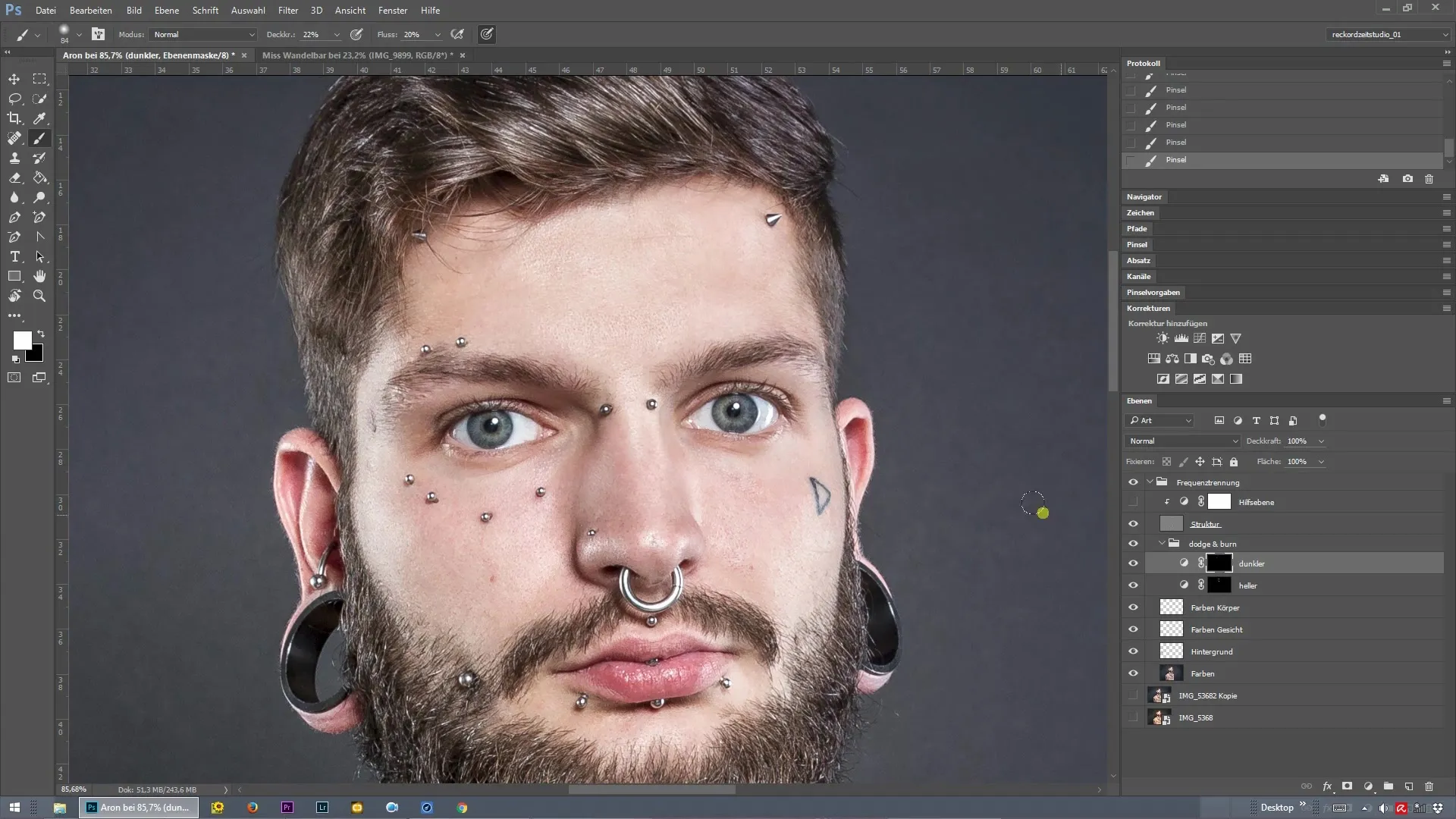
もう一つのテクニックは、眉間の部分を明るくすることです。このテクニックにより、眉毛が視覚的に離れて見え、顔全体が開かれ、より生き生きとした印象を与えます。
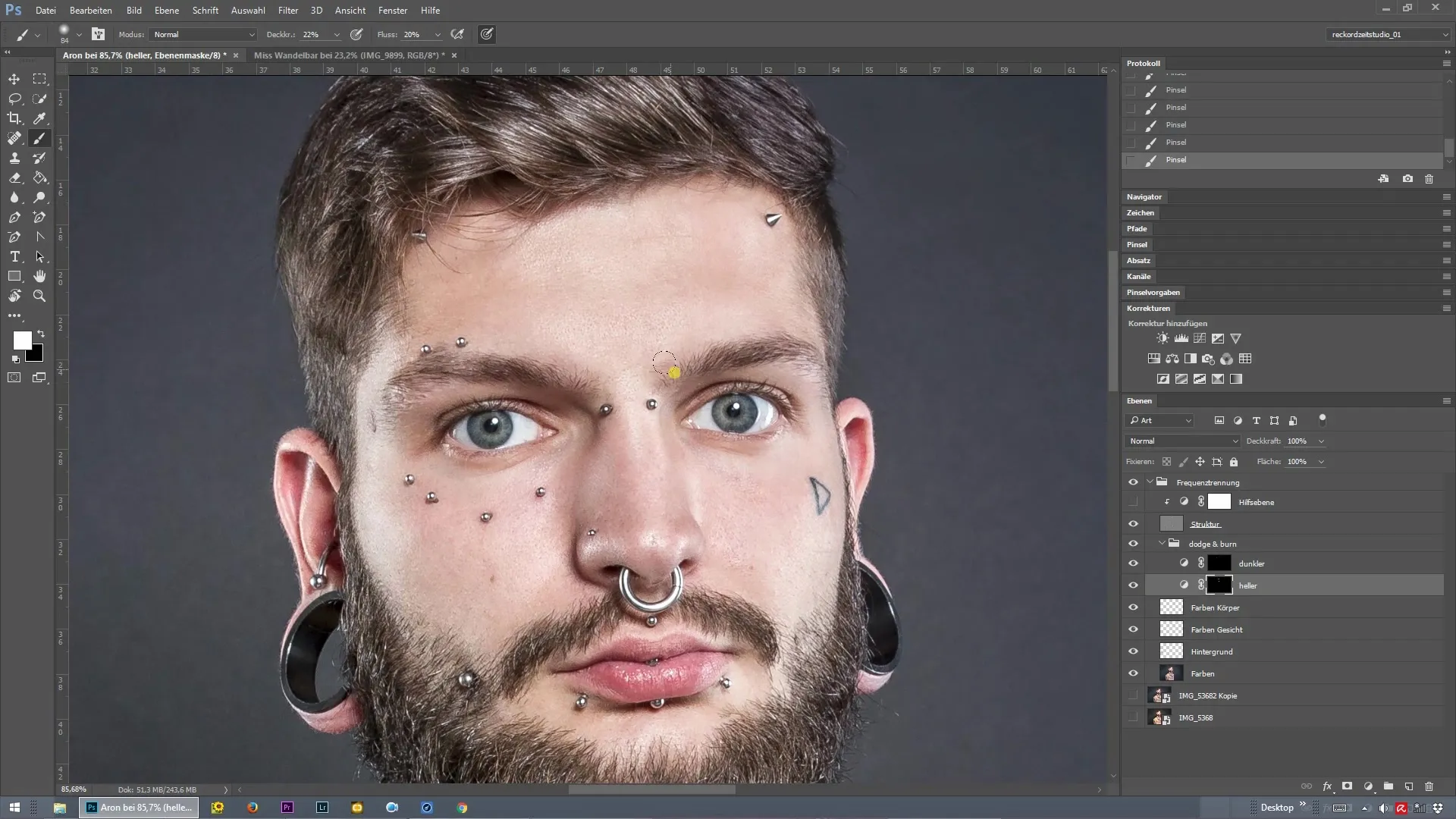
髪の生え際も少し暗くすることを忘れないでください。これにより、画像に追加の空間と深みが生まれ、髪の生え際が背景に固定されます。これらのテクニックを均等に適用することで、非常に魅力的な最終結果が得られます。
最後に、簡単な前後の比較を行うことができます。ここでは、正しいテクニックと少ないクリックで、どれほど簡単に目に見える改善が得られるかが明らかになります。
まとめ - Photoshopにおける周波数分離 - Dodge and Burnを使った鼻のモデリング
Dodge and Burnテクニックを使用することで、複雑な編集方法に頼ることなく、鼻の輪郭を効果的かつ正確にモデリングできます。光と影の処理の原則を利用して、少ないステップでより印象的な結果を得ることができます。
よくある質問
Dodge and BurnテクニックをPhotoshopでどのように実装できますか?DodgeとBurn用の別々のレイヤーを使用して、明るい部分と暗い部分をモデリングします。
このテクニックを他の顔の部分に適用できますか?はい、顔全体でこのテクニックを使用して輪郭を強調したり、弱めたりすることができます。
目覚ましい変化を得るためにどれくらいのクリックが必要ですか?しばしば数クリックで明確な結果を得て、画像を改善することができます。


